Pour Apple passionnés, créant un nouveau Mac est presque une expérience cérémoniale. Mais au-delà de l'excitation initiale, modifier les paramètres de votre Mac peut améliorer considérablement ses fonctionnalités et votre expérience utilisateur globale. Voici quatre ajustements cruciaux que vous devriez apporter à votre Mac en 2024.
Ces changements sont non seulement gratuits, mais aussi percutants, parfaits pour les nouveaux arrivants et les utilisateurs chevronnés de macOS.
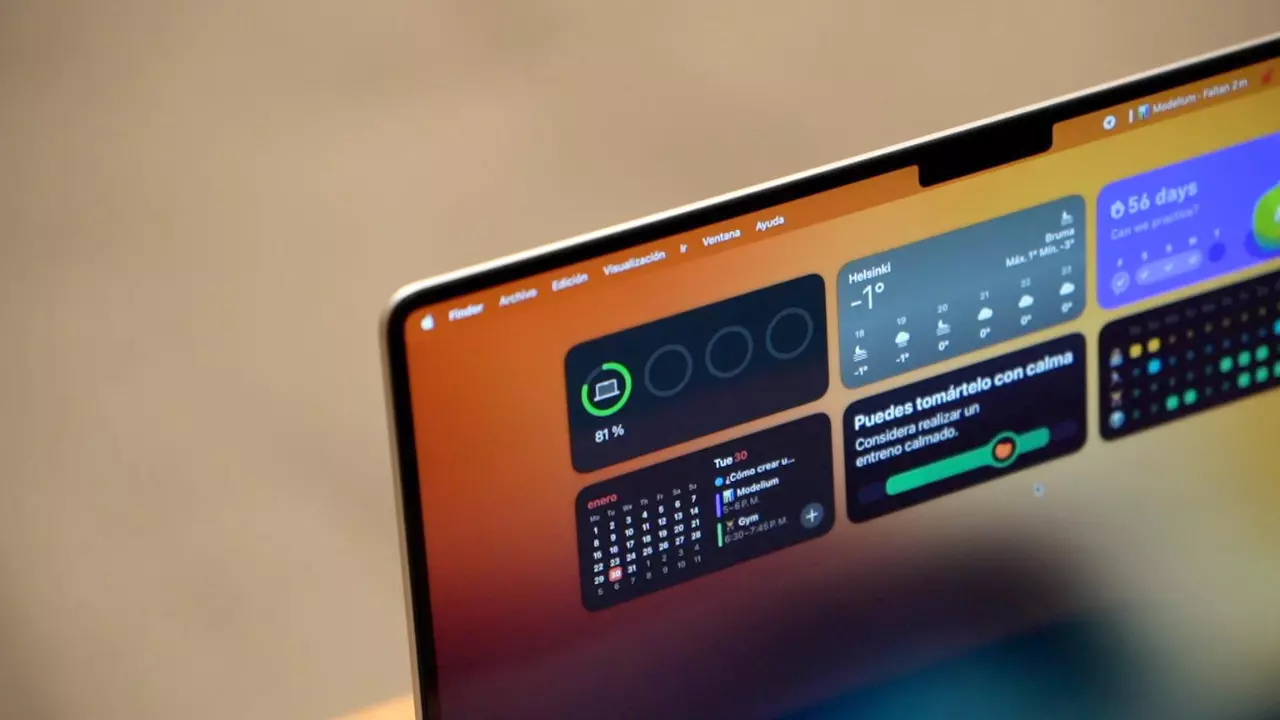
1. Désactivez True Tone pour une meilleure précision des couleurs
La technologie True Tone est conçue pour adapter l'écran de votre Mac aux conditions d'éclairage ambiantes, rendant les couleurs plus naturelles et réduisant la fatigue oculaire. Bien que cette fonctionnalité soit bénéfique pour un usage général, les professionnels de la conception graphique, du montage photo et vidéo peuvent la trouver loin d’être idéale car elle peut altérer la précision des couleurs.
Comment désactiver True Tone :
- Ouvert Les paramètres du système.
- Sélectionnez Vitrine de la barre latérale.
- Désactiver le true Tone option.
Ce simple réglage garantit la cohérence des couleurs affichées, quels que soient les changements environnementaux, ce qui est crucial pour la précision du travail créatif.
2. Personnaliser les paramètres du trackpad
Le Trackpad sur un Mac offre un moyen très intuitif d'interagir avec votre système. macOS permet une multitude de personnalisations pour améliorer cette interaction, adaptées à vos préférences personnelles ou à vos exigences professionnelles.
Comment personnaliser les gestes du trackpad :
- Accédez à Les paramètres du système.
- Cliquez sur Trackpad.
- Ajustez les gestes et les paramètres tels que cliquer pour cliquer, la direction de défilement, etc. en fonction de vos préférences.
En personnalisant les paramètres de votre Trackpad, vous pouvez rationaliser votre flux de travail et rendre la navigation plus intuitive.
3. Développez votre centre de contrôle
Le centre de contrôle sur macOS s'apparente à un couteau suisse : il donne un accès rapide aux commandes et paramètres fréquemment utilisés. Cependant, par défaut, il se peut qu’il n’inclue pas toutes les fonctionnalités que vous utilisez régulièrement.
Comment personnaliser le centre de contrôle :
- Cliquez sur Les paramètres du système.
- Sélectionnez Control Center.
- Ajoutez ou supprimez des contrôles pour l’adapter à vos besoins.
- Pour un accès rapide, n'oubliez pas le raccourci fn + C.
La personnalisation du Control Center vous permet d'ajuster des paramètres tels que la luminosité, le son et les fonctionnalités de connectivité en un seul clic, ce qui vous fait gagner du temps et des efforts.
4. Ajoutez AirDrop à la barre d'outils du Finder
AirDrop est une fonctionnalité remarquable au sein de l'écosystème Apple, offrant un moyen simple de transférer des fichiers entre appareils. L'ajouter directement à la barre d'outils du Finder rationalise encore plus le processus.
Comment ajouter AirDrop à la barre d'outils du Finder :
- Ouvrez un Finder fenêtre.
- Accédez à Affichage > Personnaliser la barre d'outils.
- Faites glisser le parachutage icône dans votre barre d'outils.
Cet ajustement rend le partage de fichiers incroyablement accessible, vous permettant d'envoyer des documents et des médias vers d'autres appareils Apple avec une facilité sans précédent.
Conclusion
La personnalisation de ces paramètres sur votre Mac peut considérablement améliorer votre efficacité et votre plaisir d'utiliser l'appareil. Que vous soyez un professionnel recherchant de la précision dans les applications créatives ou un utilisateur général recherchant des fonctionnalités améliorées, ces ajustements sont bénéfiques. Essayez-les et personnalisez votre expérience macOS pour mieux l'adapter à votre style de vie et à vos habitudes de travail.